À medida que seu e-mail envelhece, ele começa a acumular muito lixo eletrônico. A razão? Você se inscreveu em vários sites usando seu e-mail durante o dia.
Muitas empresas e sites facilitam o login dos usuários com um logon único (SSO), um recurso que permite usar o login da sua conta de e-mail para se inscrever em outros serviços. É uma opção para a maioria, mas o que se segue é uma trilha aparentemente e-mails de spam imparáveis, geralmente de fontes duvidosas.
No entanto, seu e-mail (e qualquer outra informação que você compartilhar durante a inscrição) às vezes pode ser mal utilizado. Como resultado, você poderá ver muito mais e-mails de spam obstruindo sua caixa de correio.
Felizmente, existem maneiras de recuperar o controle da privacidade do seu e-mail gratuitamente, e você não precisa pagar alguém para encontrar todas as contas vinculadas ao seu endereço de e-mail. Não são soluções de um clique, mas dão conta do recado.
Encontre todas as contas vinculadas ao seu e-mail gratuitamente
Aqueles que tendem a usar excessivamente o botão “Inscreva-se no Google” têm uma maneira fácil e gratuita de encontrar todas as contas vinculadas ao seu e-mail e cortar o fio.
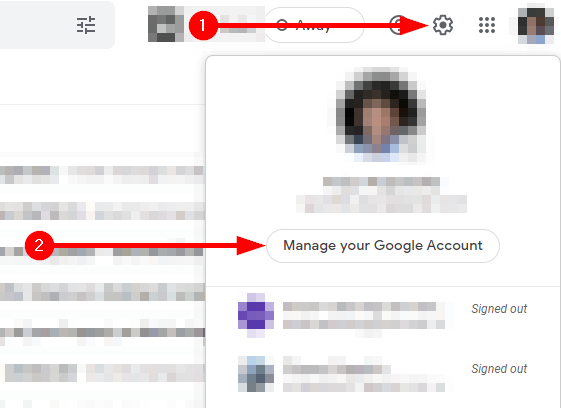
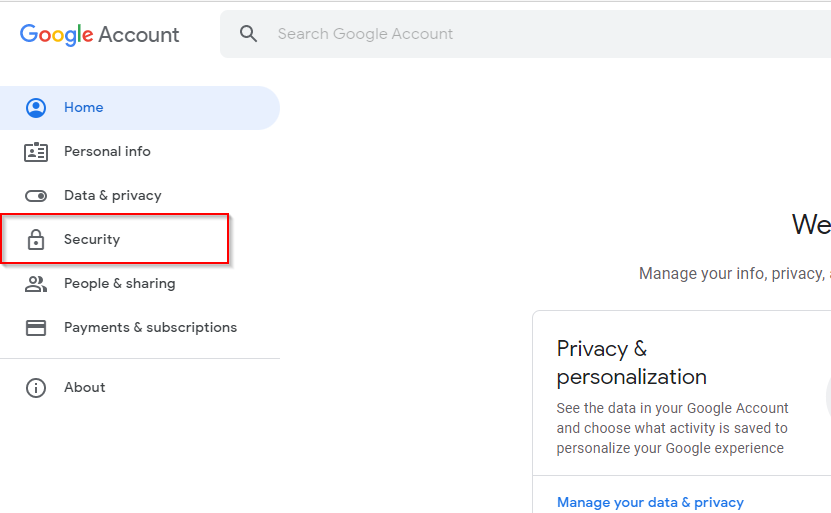
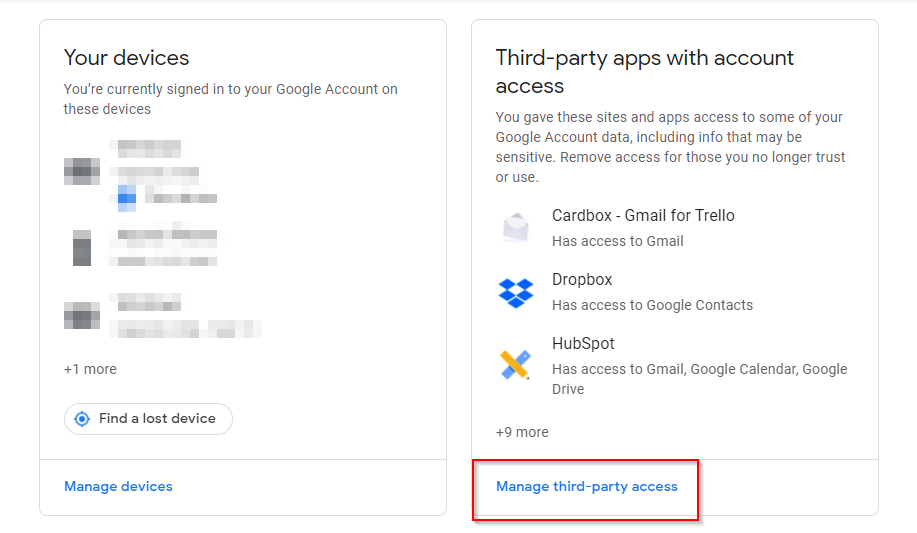
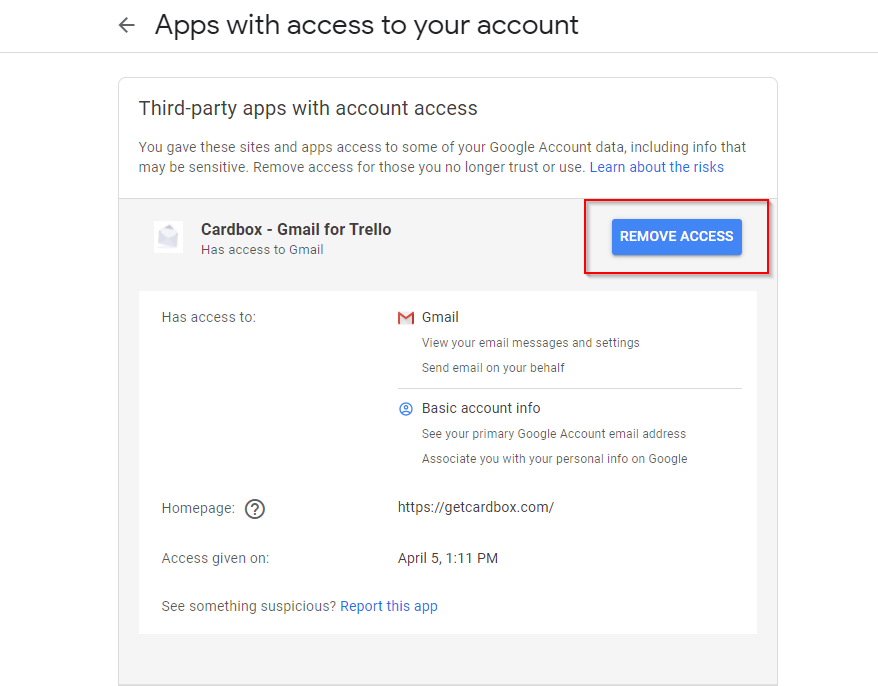
Encontre todas as contas vinculadas à sua conta de mídia social gratuitamente
Você também pode usar o SSO com suas contas de mídia social. No entanto, se quiser ver as contas vinculadas às suas contas de mídia social e remover o acesso de algumas delas, você precisará procurar as configurações de segurança no site de mídia social relevante..
Por exemplo, se você quiser fazer isso no Facebook:
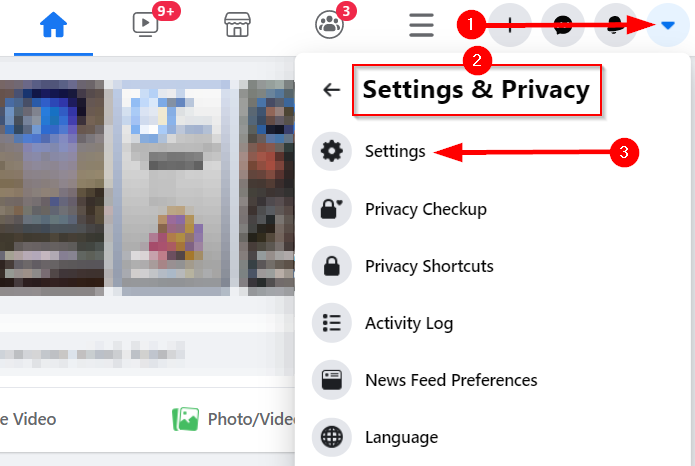

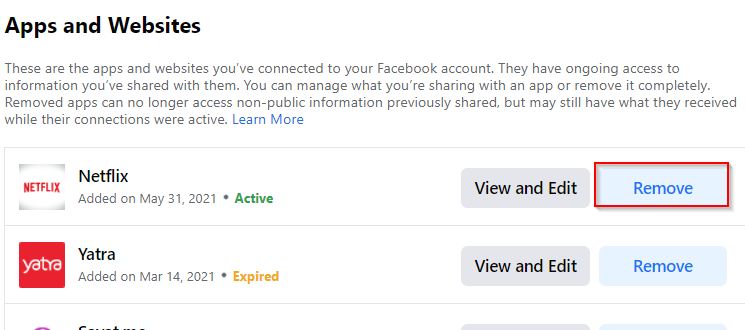
Encontrar manualmente e-mails de verificação ou de boas-vindas
Se você estiver particularmente motivado, também poderá fazer uma série de identificações por “e-mail de confirmação”. Ao se inscrever em um site, você normalmente recebe um e-mail de verificação ou de boas-vindas, ou ambos.
As linhas de assunto desses e-mails geralmente contêm palavras como “Obrigado”, “Verificar”, “Confirmar” ou “Inscrever-se”. No Gmail, você pode usar o operador “Assunto:” para procurar e-mails com essas frases ou termos nas linhas de assunto.
Por exemplo, pesquisar “Assunto: Verificação” irá buscar todos os e-mails com a palavra “verificação” na linha de assunto.
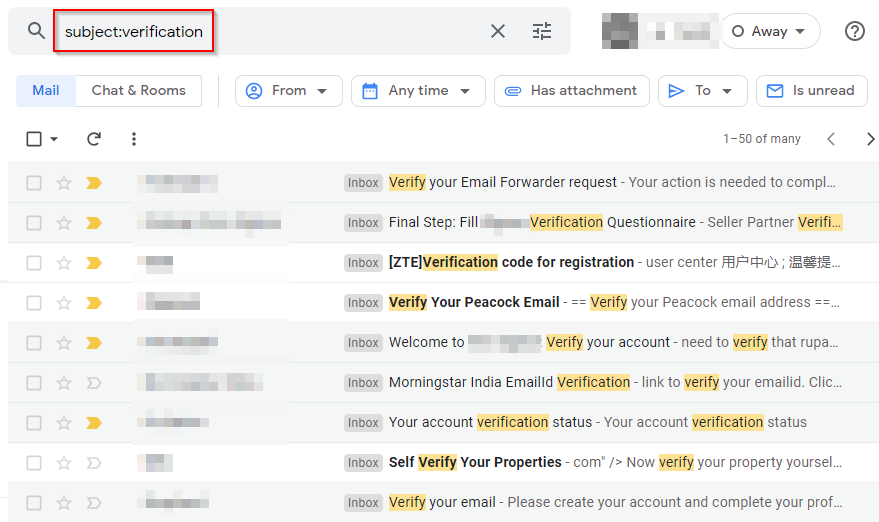
Observe como ele também retorna resultados que contêm variações do termo “verificação”, como “verificar”. Isso fornecerá uma lista abrangente de todos os aplicativos que você já acessou usando sua conta do Gmail.
Use ferramentas de terceiros para encontrar todas as contas vinculadas ao seu e-mail
Você pode usar ferramentas como JustDelete.me ou Assassino de conta para identificar gratuitamente todas as contas às quais seu e-mail está vinculado. Esses sites não são exatamente automatizados como o Deseat.me (que o Google bloqueou agora), mas mesmo assim dão conta do recado.
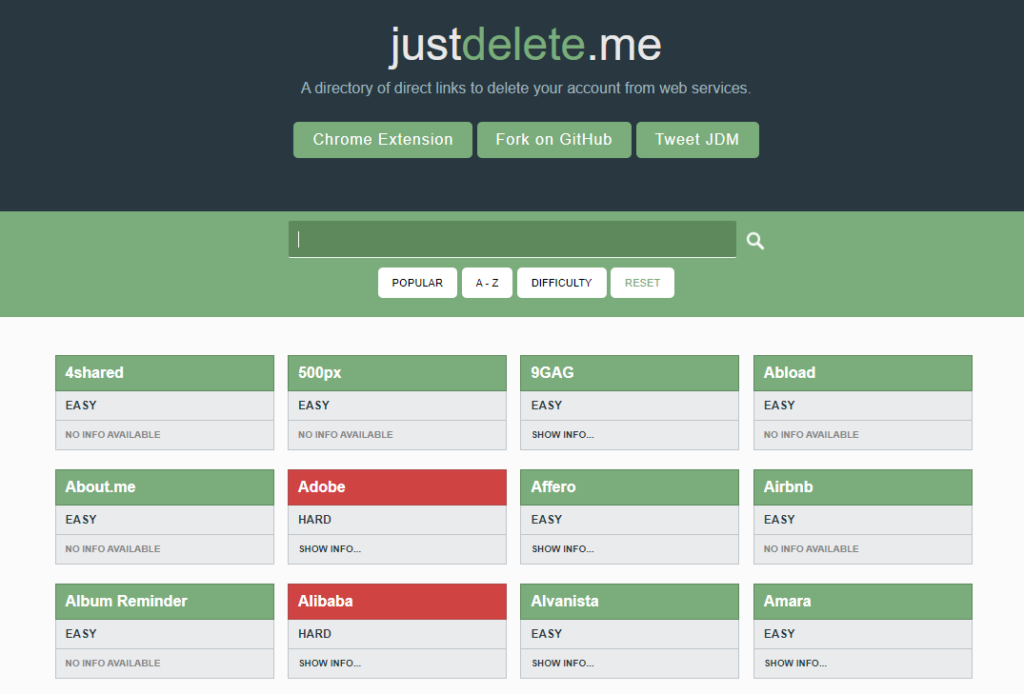
Se você usa um nome de usuário específico em todas as contas, use sites como Nomechk ou Knowem. Eles permitem que você pesquise vários sites por um nome de usuário específico.
No Namechk, os esmaecidos são sites nos quais seu nome de usuário já está registrado (provavelmente por você). Em contrapartida, os verdes são sites nos quais o nome de usuário pesquisado ainda está disponível (ou seja, não registrado).
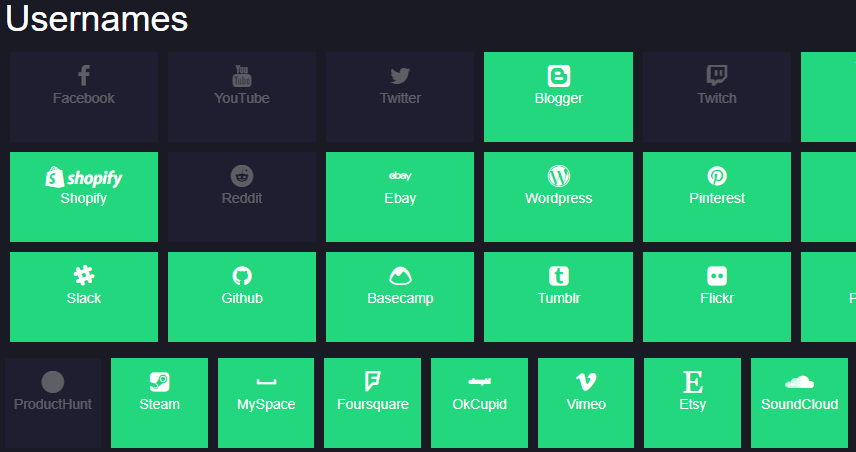
Examine contas salvas em seu navegador
Você notou que quando você clica em um campo onde precisa inserir seu e-mail, uma lista de e-mails aparece? Isso ocorre porque seu navegador armazena em cache todas as entradas quando você as junta pela primeira vez..
E-mails salvos e detalhes de login permitem que você faça login mais rapidamente na próxima vez que visitar um site e também pode ajudar a encontrar contas vinculadas ao seu e-mail.
Se você estiver no Google Chrome:
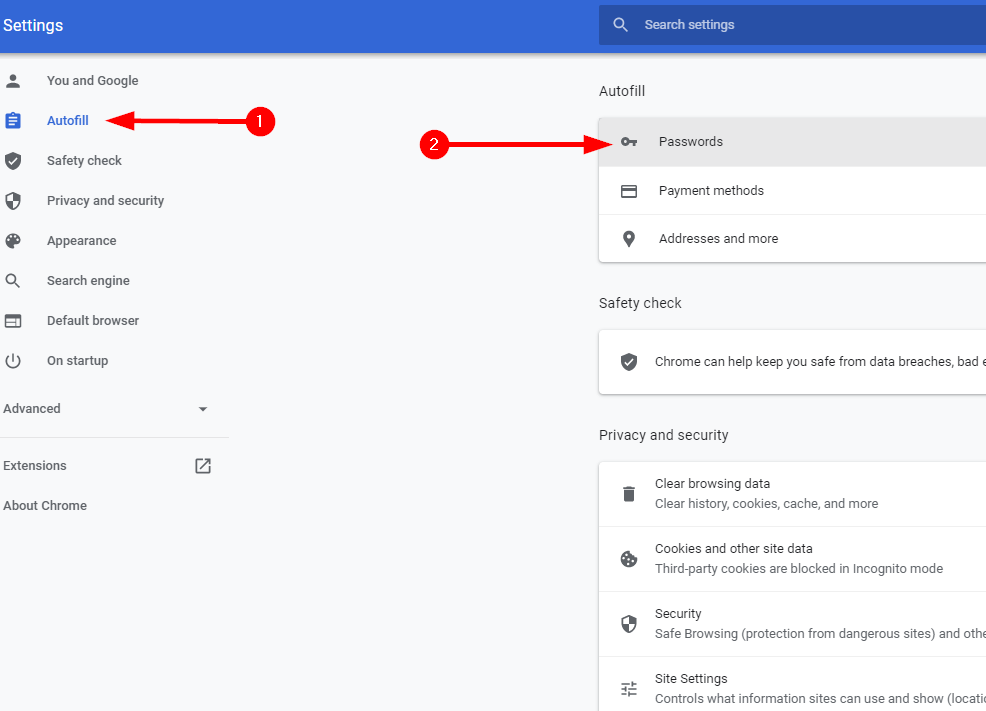
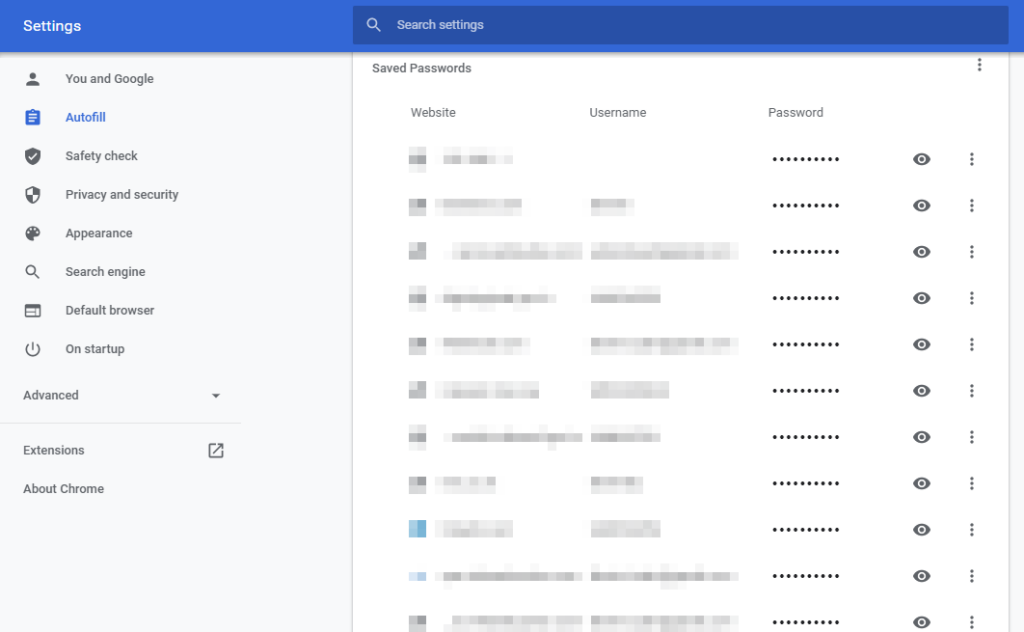
Verificação da realidade
Mesmo que você use uma combinação desses métodos, é bastante difícil encontrar todas as contas vinculadas ao seu endereço de e-mail. Quanto mais anos você tiver o e-mail, mais difícil será. No entanto, ainda é bom fazer o melhor que puder com esses métodos para reduzir a probabilidade de seus dados caírem em mãos erradas.
Quando terminar, considere adquirir o hábito de usar um gerenciador de senhas. Os gerenciadores de senhas são uma ótima maneira de consolidar sua presença on-line em um só lugar, para que futuras tentativas de identificar contas vinculadas ao seu e-mail se tornem uma tarefa descomplicada.
.